Di Planner, setiap tugas di papan bisa memiliki pratinjau, menawarkan cara cepat untuk mengidentifikasi tugas dan mulai bekerja. Misalnya, Anda bisa menggunakan file Office, PDF, foto, link, daftar periksa, atau bahkan teks deskripsi sederhana.
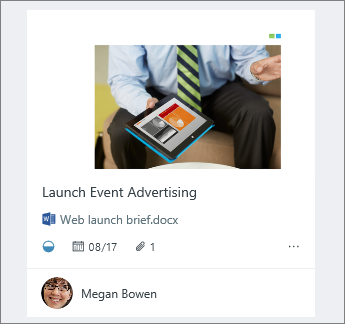
Menambahkan pratinjau
Untuk menambahkan pratinjau tugas, cukup lampirkan file, foto, atau tautan ke tugas, atau Tambahkan Checklist. Saat pertama kali melampirkan foto ke tugas, foto tersebut menjadi pratinjau. Untuk menambahkan file, menautkan, Checklist, atau Deskripsi sebagai pratinjau, klik Perlihatkan pada kartu di samping item.
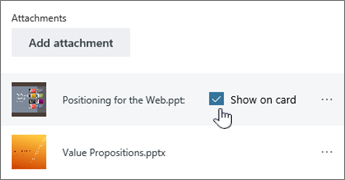
Mengubah pratinjau
Jika Anda lebih suka menggunakan lampiran atau daftar yang berbeda sebagai pratinjau, atau jika Anda ingin menggunakan teks Deskripsi sebagai pratinjau, pilih tugas untuk memunculkan rinciannya.
Untuk menggunakan lampiran yang berbeda sebagai pratinjau, sorot lampiran, lalu pilih Perlihatkan pada kartu.
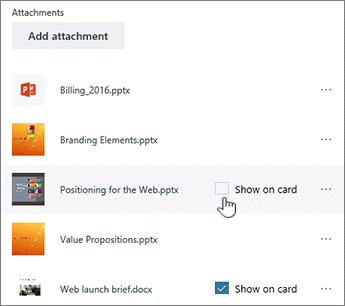
Untuk menggunakan Checklist sebagai pratinjau, Pilih kotak centang Perlihatkan pada kartu di bawah Checklist.
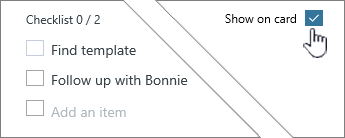
Untuk menggunakan teks Deskripsi tugas sebagai pratinjau, Pilih kotak centang Perlihatkan di kartu di samping Deskripsi.
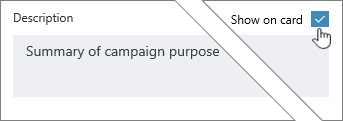
Menghapus pratinjau
Jika Anda ingin tugas muncul di papan tanpa pratinjau, pilih tugas untuk memunculkan rinciannya.
Kosongkan kotak centang Perlihatkan pada kartu untuk item tersebut.
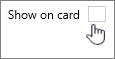
Menggunakan pratinjau sebagai peluncur
Jika Anda menggunakan file Office sebagai pratinjau, Anda bisa memilih link di kartu untuk membukanya di Microsoft 365 untuk web.
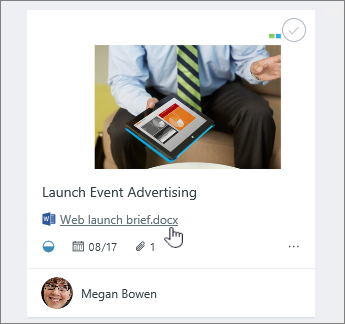
Dengan penulisan bersama secara real-time di Microsoft 365 untuk web, Anda bisa membuat perubahan pada saat yang sama dengan rekan tim tanpa khawatir kehilangan pekerjaan! Pelajari selengkapnya.










